Заряжайте свой iPhone быстрее, используя эти две настройки
Может быть довольно неприятно наблюдать, как индикатор процента заряда батареи вашего iPhone медленно тикает, когда вам нужно зарядить его в кратчайшие сроки. Но, к счастью, есть несколько вещей, которые вы можете сделать, чтобы ускорить процесс и мгновенно зарядить устройство. Хотя всегда рекомендуется использовать настенное зарядное устройство, а также зарядное устройство с высокой мощностью (ознакомьтесь с нашим выбором лучших беспроводных зарядных устройств), на самом деле есть пара чрезвычайно простых действий, которые вы можете выполнить, чтобы повысить скорость зарядки. На самом деле, чтобы ускорить зарядку iPhone, нужно просто включить пару настроек. Если вам нужна максимально быстрая зарядка, убедитесь, что на вашем iPhone установлен режим полета. Это состояние ограничивает некоторые основные функции вашего устройства, такие как подключение к Wi-Fi и поиск сотового сигнала. Поскольку вся эта энергосберегающая деятельность временно приостановлена, ваш iPhone может сосредоточиться исключительно на более быстрой зарядке. Конечно, вы все еще можете использовать свое устройство, пока оно заряжается, или вам нужно оставаться доступным через Wi-Fi или через сотовую связь, что делает режим полета недоступным. В таких ситуациях вам следует включить режим энергосбережения. Этот параметр снижает нагрузку на ваше устройство, отключая второстепенные фоновые функции и уменьшая яркость экрана. Это отличное промежуточное решение, если вам все еще нужно использовать iPhone в процессе зарядки. А еще лучше, если вы можете, включить их вместе, чтобы максимально снизить энергопотребление вашего iPhone. Не знаете, как включить режим полета или режим энергосбережения на вашем iPhone? Вы пришли в нужное место. Ниже вы найдете простое руководство о том, как включить эти две настройки и разблокировать более высокую скорость зарядки iPhone всего за несколько секунд.
@tomsguide (откроется в новой вкладке)
♬ это ускоренная обертка – xxtristanxo (откроется в новой вкладке)
Как зарядить iPhone быстрее [using Airplane Mode and/or Low Power Mode]
- Открыть настройки
- Включить режим полета
- Прокрутите вниз и коснитесь Аккумулятор.
- Включить режим низкого энергопотребления
Читайте дальше, чтобы увидеть подробные инструкции для каждого шага.
1. Откройте настройки

(Изображение: © Future) Откройте приложение «Настройки».
2. Включите режим полета
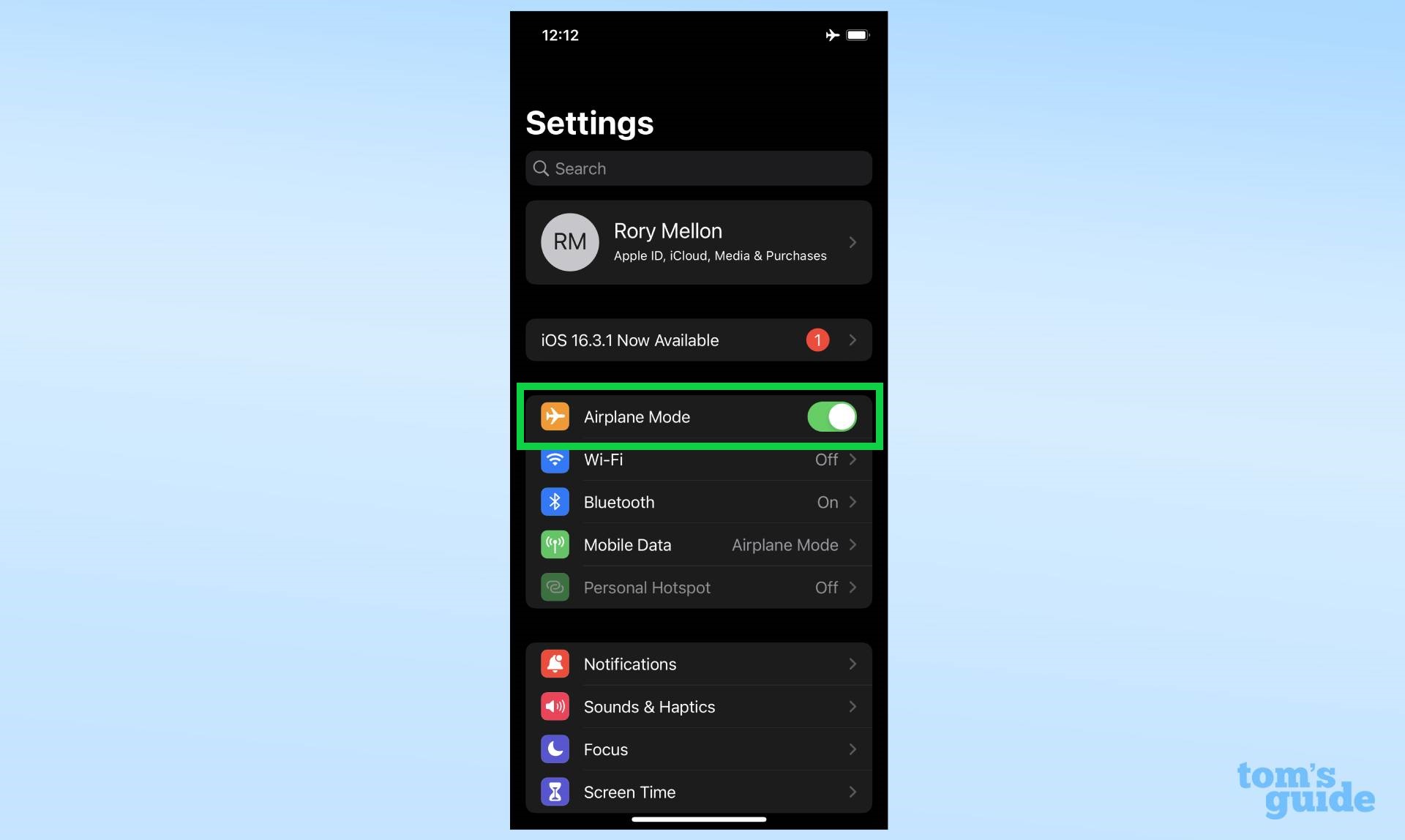
(Изображение: © Future) В меню настроек вы увидите параметр режима AirPlane. Коснитесь переключателя, чтобы включить режим AirPlane. Вы узнаете, что он включен, когда в правом верхнем углу экрана вашего iPhone появится небольшой логотип самолета.
3. Прокрутите вниз до пункта «Аккумулятор».
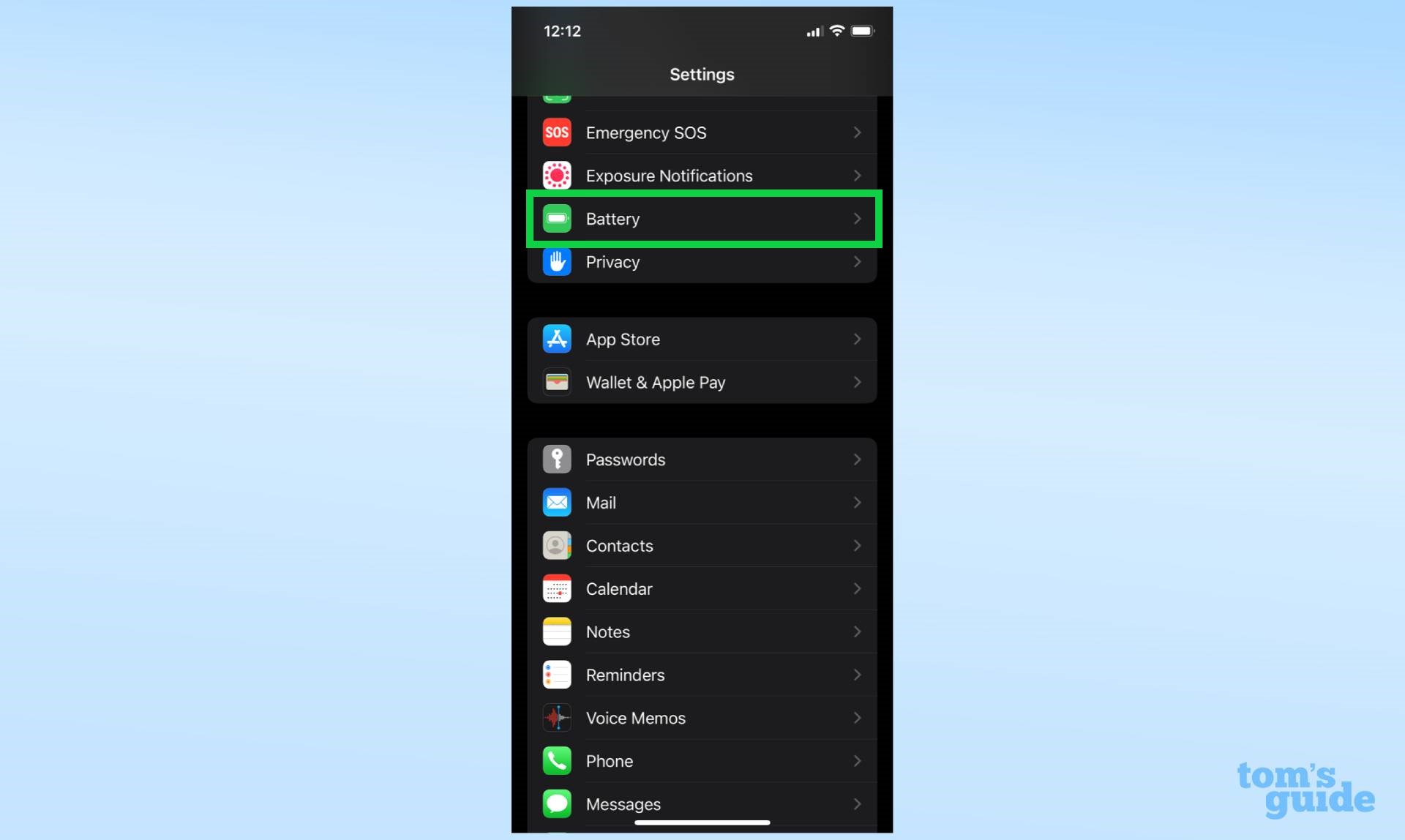
(Изображение: © Future) Если вы хотите также включить режим энергосбережения, прокрутите вниз, пока не увидите параметр «Батарея» в меню «Настройки». Нажмите, чтобы открыть подменю Аккумулятор.
4. Включите режим низкого энергопотребления
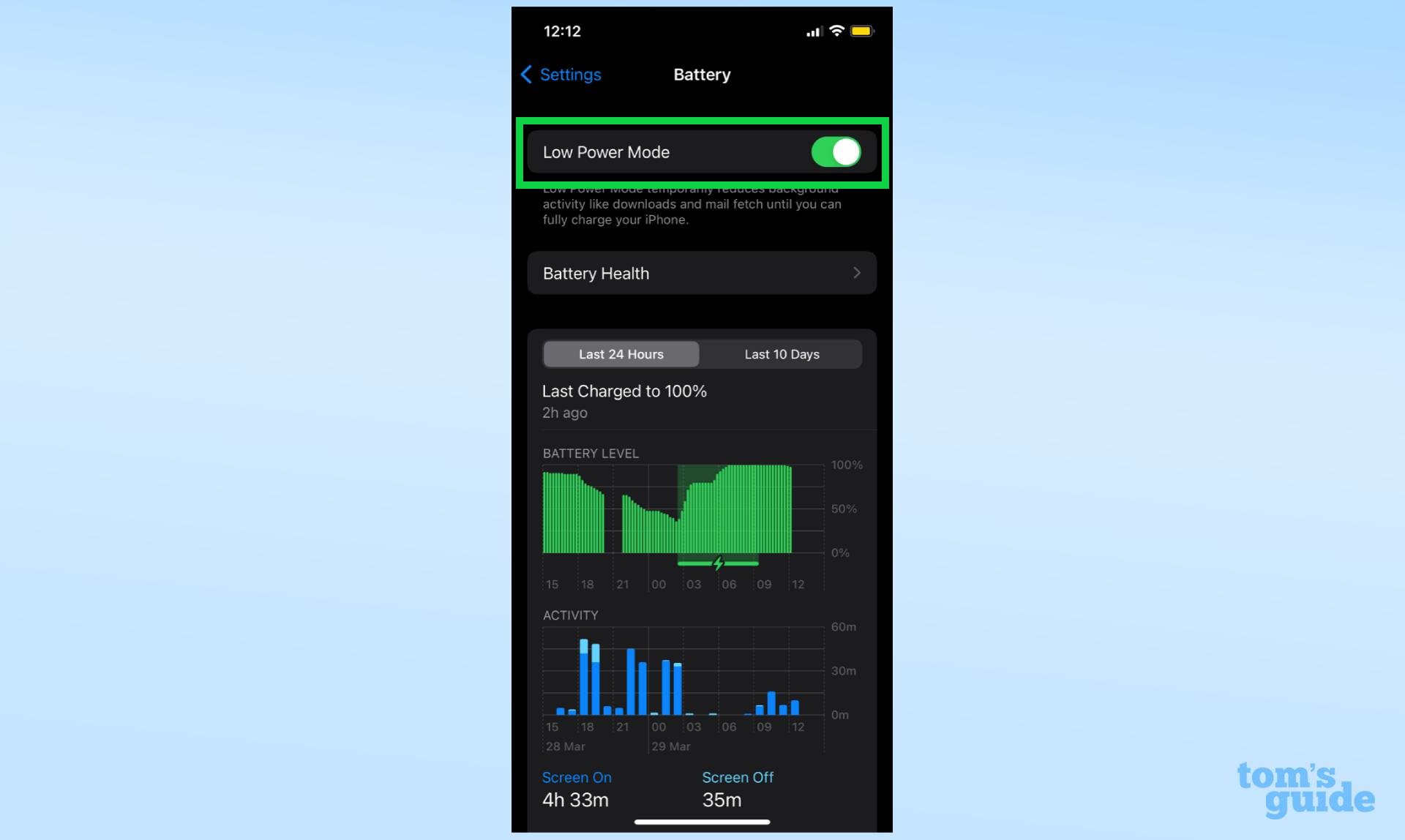
(Изображение: © Future) В верхней части подменю «Аккумулятор» будет переключатель для режима низкого энергопотребления. Нажмите переключатель, чтобы включить режим низкого энергопотребления. Теперь логотип вашего аккумулятора должен стать желтым, чтобы указать, что ваше устройство перешло в режим низкого энергопотребления. И вот как вы включаете режим полета и режим низкого энергопотребления на iPhone через меню настроек. Также стоит отметить, что вы можете выполнять эти задачи из Центра управления. Просто проведите вниз от правого угла дисплея iPhone, чтобы открыть его, и коснитесь значка самолета, чтобы включить режим полета. Чтобы получить доступ к режиму низкого энергопотребления отсюда, вам сначала нужно знать, как редактировать Центр управления на iPhone, поскольку по умолчанию он не включен в Центр управления.
Еще из Путеводителя Тома
Если вы хотите узнать еще больше советов и рекомендаций для вашего Apple iPhone, у нас есть ряд руководств по целому ряду полезных функций. Если ваш телефон работает немного медленно, обязательно прочитайте наше руководство о том, как очистить оперативную память на iPhone. Если яркость дисплея вызывает у вас проблемы, узнайте, как включить темный режим на iPhone. Кроме того, у нас также есть полезные пошаговые инструкции о том, как обновить ваш iPhone и как сделать резервную копию вашего iPhone. Лучшие на сегодня предложения Apple iPhone 14![]() (открывается в новой вкладке)Без контрактаНеограниченные минутыНеограниченные тексты4GBdata
(открывается в новой вкладке)Без контрактаНеограниченные минутыНеограниченные тексты4GBdata![]() Звонки: включены звонки на MX и CA. Тексты: включены сообщения на MX и CA. Данные: (скорость снижена до 128 кбит/с)
Звонки: включены звонки на MX и CA. Тексты: включены сообщения на MX и CA. Данные: (скорость снижена до 128 кбит/с)![]() (открывается в новой вкладке)Без контрактаНеограниченные минутыНеограниченные тексты4GBdata
(открывается в новой вкладке)Без контрактаНеограниченные минутыНеограниченные тексты4GBdata![]() Звонки: включены звонки на MX и CA. Тексты: включены сообщения на MX и CA. Данные: (скорость снижена до 128 кбит/с)Бесплатно (откроется в новой вкладке) заранее
Звонки: включены звонки на MX и CA. Тексты: включены сообщения на MX и CA. Данные: (скорость снижена до 128 кбит/с)Бесплатно (откроется в новой вкладке) заранее![]() (открывается в новой вкладке)Без контрактаНеограниченные минутыНеограниченные тексты4GBdata
(открывается в новой вкладке)Без контрактаНеограниченные минутыНеограниченные тексты4GBdata![]() Звонки: включены звонки на MX и CA. Тексты: включены сообщения на MX и CA. Данные: (скорость снижена до 128 кбит/с)
Звонки: включены звонки на MX и CA. Тексты: включены сообщения на MX и CA. Данные: (скорость снижена до 128 кбит/с)![]() (открывается в новой вкладке)Без контрактаНеограниченные минутыНеограниченные тексты4GBdata
(открывается в новой вкладке)Без контрактаНеограниченные минутыНеограниченные тексты4GBdata![]() Звонки: включены звонки на MX и CA. Тексты: включены сообщения на MX и CA. Данные: (скорость снижена до 128 кбит/с)Бесплатно (откроется в новой вкладке) заранее
Звонки: включены звонки на MX и CA. Тексты: включены сообщения на MX и CA. Данные: (скорость снижена до 128 кбит/с)Бесплатно (откроется в новой вкладке) заранее![]() (открывается в новой вкладке)Без контрактаНеограниченные минутыНеограниченные тексты10GBdata
(открывается в новой вкладке)Без контрактаНеограниченные минутыНеограниченные тексты10GBdata![]() Звонки: включены звонки на MX и CA. Тексты: включены сообщения на MX и CA. Данные: (скорость снижена до 128 кбит/с)
Звонки: включены звонки на MX и CA. Тексты: включены сообщения на MX и CA. Данные: (скорость снижена до 128 кбит/с)![]() (открывается в новой вкладке)Без контрактаНеограниченные минутыНеограниченные тексты10GBdata
(открывается в новой вкладке)Без контрактаНеограниченные минутыНеограниченные тексты10GBdata![]() Звонки: включены звонки на MX и CA. Тексты: включены сообщения на MX и CA. Данные: (скорость снижена до 128 кбит/с)Бесплатно (откроется в новой вкладке) заранее
Звонки: включены звонки на MX и CA. Тексты: включены сообщения на MX и CA. Данные: (скорость снижена до 128 кбит/с)Бесплатно (откроется в новой вкладке) заранее






